요즘에는 수십 장의 사진과 긴 단락 대신 짧은 동영상을 보는 것을 좋아하는 사람들이 점점 더 많아지고 있습니다. Facebook에 눈길을 끄는 글을 게시하고 싶다면 Facebook 슬라이드쇼 기능을 사용하여 사진 또는 비디오 슬라이드쇼를 직접 만들 수 있습니다. Facebook은 Facebook 사이트와 앱을 모두 제공합니다. 따라서 iPhone, Android, Windows 및 Mac의 Facebook에서 슬라이드쇼를 만들 수 있습니다.
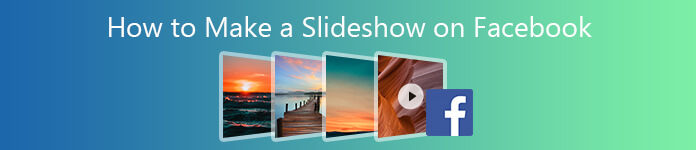
기본 Facebook 슬라이드쇼 옵션이 작동하지 않거나 누락된 경우에도 최고의 Facebook 슬라이드쇼 메이커를 사용하여 Facebook 사진 또는 비디오 슬라이드쇼를 만들 수 있습니다. 또한 슬라이드쇼를 YouTube, Vimeo, Twitter 및 기타 플랫폼에 공유할 수 있으며 여기에서 두 가지 도구를 사용하여 Facebook용 사진, 비디오 및 음악의 슬라이드쇼를 만들 수 있습니다.
파트 1: Facebook Slideshow Maker로 Facebook용 슬라이드쇼를 만드는 방법
일부 사용자는 Facebook 페이지에 그러한 슬라이드쇼 옵션이 없다고 불평합니다. Facebook 슬라이드쇼가 누락된 것을 모르는 경우 대체 Facebook 슬라이드쇼 메이커를 사용하여 Facebook용 사진 또는 비디오 슬라이드쇼를 만들 수 있습니다. 그것은이다 Apeaksoft 슬라이드쇼 메이커 사용자는 멋진 효과로 자신만의 Facebook 슬라이드쇼 비디오를 쉽게 만들 수 있습니다.
초보자에게는 미리 만들어진 슬라이드쇼 스타일과 테마가 도움이 됩니다. 사진과 비디오를 쉽게 가져와서 Facebook용 스타일리시한 슬라이드쇼를 만들 수 있습니다. 물론 기존 슬라이드쇼 동영상 스타일을 약간 변경할 수 있습니다. 수백 개의 사용자 정의 가능한 필터 덕분에 Facebook 슬라이드쇼 제작을 위한 새로운 테마를 만들 수도 있습니다.
내장된 비디오 컨트롤러와 사진 및 음악 프로세서가 당신을 도울 수 있습니다. 모든 미디어 파일 편집. 예를 들어 Facebook의 슬라이드쇼에 원하는 길이로 음악을 추가할 수 있습니다. 커스터마이즈 후 생성된 슬라이드쇼를 Facebook 및 기타 미디어 플랫폼에 공유하고 저장할 수 있습니다.
1. 결혼식, 졸업, 휴일 등과 같은 10가지 멋진 슬라이드쇼 테마로 Facebook에서 슬라이드쇼를 만드세요.
2. 널리 사용되는 비디오 및 사진 형식과 완벽하게 호환됩니다.
3. 48가지 유형의 텍스트, 57가지 유형의 전환 효과, 43가지 유형의 필터 및 65가지 유형의 요소로 고유한 Facebook 슬라이드쇼 테마를 정의합니다.
4. 내장된 미디어 편집기로 비디오 및 오디오 파일을 편집합니다.
5. Facebook 슬라이드쇼에 배경 음악을 추가합니다.
6. 안전하고 깨끗하며 직관적인 인터페이스.
1단계 Apeaksoft Slideshow Maker를 다운로드하여 설치합니다. 딸깍 하는 소리 여기에 사진 및 동영상 추가 자료를 Facebook 슬라이드쇼 제작 소프트웨어로 가져옵니다.

2단계 특정 사진 또는 비디오를 선택합니다. 그런 다음 클릭 편집 위의 사진 또는 비디오 편집기에 액세스하십시오. 여기에서 회전, 사진/비디오 효과 조정, 지속 시간 설정, 사진/비디오 자르기 및 더 많은 편집 기능을 사용할 수 있습니다. 딸깍 하는 소리 OK 저장하고 이동합니다.

3단계 자신의 음악으로 Facebook에서 슬라이드쇼를 만들려면 다음을 클릭하세요. 배경 음악 추가 메인 인터페이스 하단 근처. 원하는 노래를 찾아 추가합니다. 당신은 클릭할 수 있습니다 오디오 편집 or 원본 오디오 트랙 유지 그 외에 필요한 경우.

4단계 Facebook 사진 슬라이드쇼 제작기의 오른쪽 창에서 다음을 설정할 수 있습니다. 테마, 본문, 전학, 필터 및 요소. 특정 항목을 클릭하여 다운로드하고 사용해 보십시오. 미리보기 창에 모든 사용자 정의가 즉시 표시됩니다. 또한, 다음에서 출력 효과를 개인화할 수 있습니다. 편집 창.

5단계 Facebook에서 음악과 함께 슬라이드쇼를 만든 후 다음을 클릭할 수 있습니다. 수출 Facebook 호환 비디오 형식 또는 출력 장치를 선택합니다. 나중에 Facebook에 슬라이드쇼를 게시하여 전체 프로세스를 완료할 수 있습니다.

파트 2: Facebook 앱에서 슬라이드쇼를 만드는 방법
모바일 사용자의 경우 Facebook 앱에서도 사진 슬라이드쇼를 만들 수 있습니다. 온라인 소셜 미디어 플랫폼의 일부이기 때문에 슬라이드쇼 제작 및 편집 기능이 제한적입니다. Android, iPhone 및 데스크톱에서 Facebook 슬라이드쇼를 사용하여 Facebook에서 슬라이드쇼를 만드는 방법을 알아보려면 계속 읽을 수 있습니다. 일부 페이지 및 앱 버전에서는 Facebook 슬라이드쇼 기능을 사용할 수 없습니다.
1단계 Facebook 앱을 최신 버전으로 업데이트하세요. Facebook에 슬라이드쇼 옵션이 없을 때 실행 가능한 솔루션입니다. 평소처럼 새 Facebook 게시물 창을 엽니다.
2단계 왼쪽 메뉴에서 슬라이드 쇼 or 슬라이드쇼 만들기. 누르기 사진 추가 Facebook 슬라이드쇼 제작을 위해 최대 10장의 사진을 가져올 수 있습니다. 이미지 종횡비를 1:1, 16:9 또는 2:3으로 편집해야 합니다. 나중에 이미지 지속 시간을 15초 이하로 설정합니다.
3단계 그런 다음 음악 섹션을 선택하여 노래를 가져옵니다. 나중에 Facebook 슬라이드쇼의 제목을 추가할 수 있습니다. 선택하다 다음 보기 다음 게시하다 or 공유 Facebook 슬라이드쇼를 게시합니다.
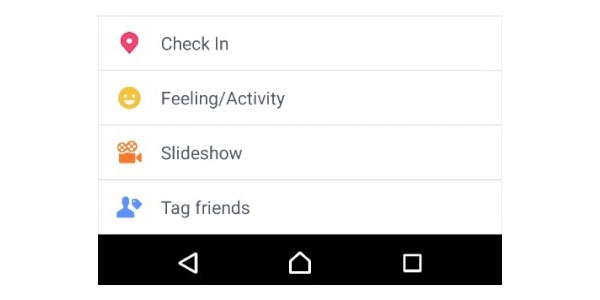
10장 이상의 사진으로 Facebook에서 슬라이드쇼를 만들고 싶다면 Apeaksoft Slideshow Maker를 사용하는 것이 더 나은 선택입니다. 초보자와 전문가 모두를 위한 사전 제작 및 사용자 정의 가능한 슬라이드쇼 스타일을 얻을 수 있습니다. 또한 이 프로그램은 제한 없이 슬라이드쇼를 다른 플랫폼과 장치로 내보낼 수 있습니다.
전체적으로 필요한 경우 사진 슬라이드쇼 만들기 몇 장의 사진과 함께 Facebook에서 위에서 언급한 솔루션을 선택할 수 있습니다. 프리젠테이션, 전시회, 사진 슬라이드 및 기타 행사를 위한 슬라이드쇼 만들기를 좋아하는 사람들에게는 내장된 Facebook 슬라이드쇼 기능만으로는 충분하지 않습니다. 독립 실행형으로 실행해야 합니다. 슬라이드쇼 메이커 소프트웨어 무제한 사진과 비디오로 슬라이드쇼를 만들 수 있습니다. 2020년에 Facebook에서 슬라이드쇼를 만들 좋은 아이디어가 있으면 언제든지 문의해 주세요.




